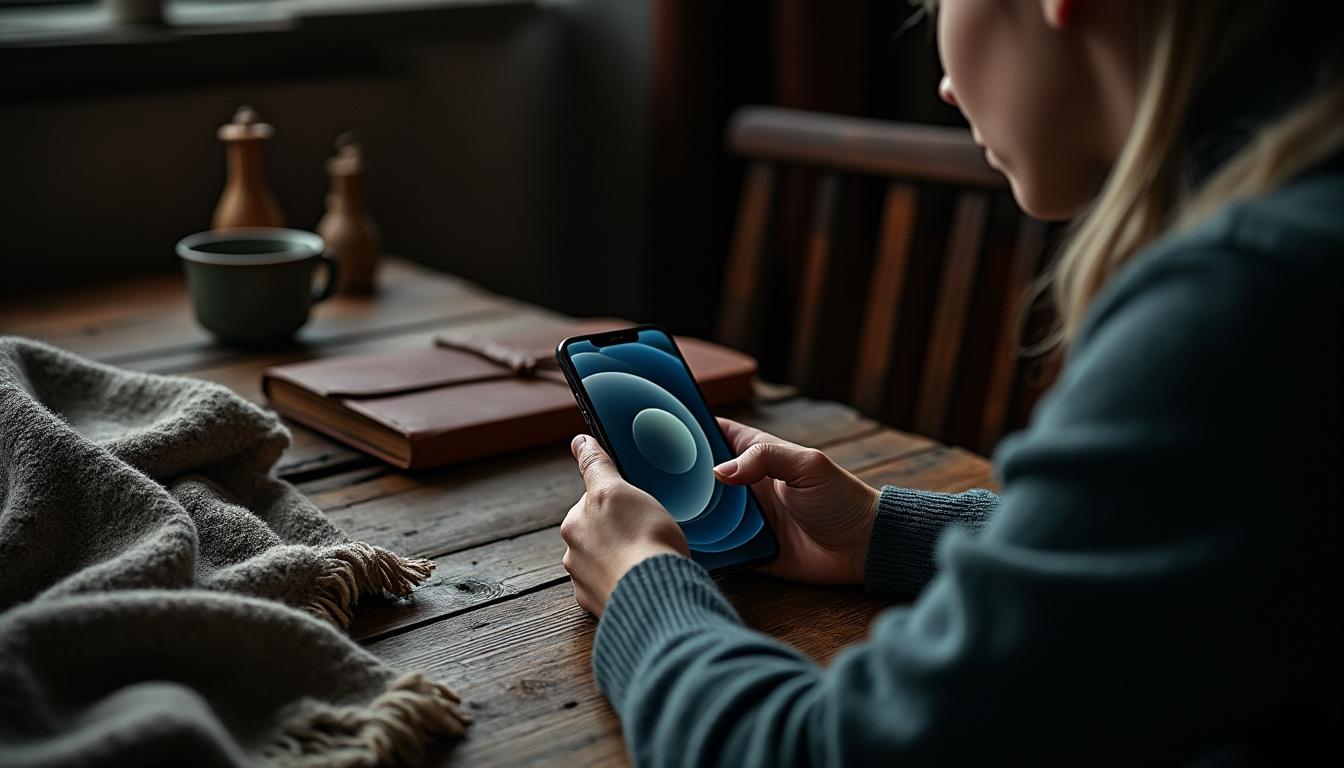Numériser des documents est passé en un clin d’œil d’une tâche fastidieuse à une opération simple et rapide, grâce aux imprimantes multifonctions comme celles de la marque Canon. Si vous êtes un adepte du numérique, ce qui suit pourrait bien vous intéresser. Que vous soyez en train de donner un coup de neuf à vos archives ou d’envoyer un document par e-mail à votre patron, le scanner devient votre meilleur allié. Mais comment s’y prendre pour scanner avec une imprimante Canon de manière optimale ? Explorer ces astuces vous permettra de mieux comprendre les nuances de cette technologie. Accrochez-vous, nous vous entraînons dans le monde fascinant de la numérisation !
Préparation essentielle avant le scan avec une imprimante Canon
Avant de vous lancer dans la numérisation de vos précieux documents, il est indispensable de préparer le terrain. Comme un Chef étoilé qui s’assure que tous les ingrédients sont prêts avant de commencer à cuisiner, la préparation de votre équipement et de vos documents peut grandement influencer le résultat final.
Tout d’abord, il vous faudra vous assurer que votre imprimante est correctement connectée à votre PC ou réseau. Si vous optez pour une connexion USB, vérifiez que le câble est bien en place. Pour une connexion sans fil, il est essentiel que votre imprimante soit reliée au même réseau WiFi que votre ordinateur. Veillez également à ce que votre imprimante soit allumée – un détail qui pourrait sembler anodin mais qui peut s’avérer crucial !
Ensuite, l’installation des pilotes est primordiale. Pour ce faire, téléchargez et installez le logiciel IJ Scan Utility directement sur le site officiel de Canon. Ce logiciel est la clé d’une numérisation efficace, offrant des options de personnalisation variées. Si vous ne le faites pas, cela pourrait se traduire par des numérisations ratées, pauvres en qualité.
Enfin, assurez-vous d’avoir votre document prêt. Placez-le bien à plat sur le plateau de l’imprimante pour éviter tout flou ou déformation. Pour les documents fragiles, un petit protecteur en plastique peut faire des merveilles.
- Vérifier la connexion : USB ou WiFi, rien ne doit être laissé au hasard.
- Télécharger les pilotes : Sans l’IJ Scan Utility, le monde du scan sera moins accessible.
- Préparer les documents : Propreté et alignement, les maîtres mots de l’efficacité.

Les différentes options de numérisation disponibles
Une fois que vous avez préparé votre imprimante et vos documents, il est temps d’explorer les différentes options de numérisation qui s’offrent à vous. Que ce soit la série PIXMA, MAXIFY, ou d’autres modèles comme Brother, HP, Epson et même Ricoh, chaque imprimante a ses spécificités.
La plupart des imprimantes Canon offrent une résolution réglable pour s’adapter à vos besoins. Voici quelques-unes des options que vous pourriez rencontrer :
| Type de méthode de numérisation | Description | Meilleure utilisation |
|---|---|---|
| Numérisation à plat | Idéal pour les documents uniques ou les photos fragiles. | Documents d’archives et photos anciennes. |
| Chargeur automatique de documents (ADF) | Permet de numériser plusieurs pages à la fois. | Rapport ou documents longs. |
| Numérisation en réseau | Scanner sans se connecter à un PC, à partir du portable. | Numérisation depuis des lieux variés. |
En fonction de votre projet, le choix de la méthode de numérisation peut faire une différence significative. Pourquoi ne pas faire un essai pour exploirer celle qui correspond le mieux à vos besoins en matière de qualité et de rapidité ?
Comment scanner un document avec une imprimante Canon : étapes pratiques
Allons droit au but : voici un guide pas à pas sur les étapes à suivre pour une numérisation sans tracas. Avec votre imprimante Canon et le logiciel IJ Scan Utility, vous serez en mesure de scanner des documents plus rapidement que de dire « numériser ».
Commencez par allumer votre imprimante et votre ordinateur. Une fois que tout est prêt, suivez ces étapes :
- Placer le document sur la vitre de l’imprimante, face à scanner vers le bas.
- Ouvrez l’application IJ Scan Utility.
- Sélectionnez le type de document à numériser (photo, document texte, etc.).
- Ajustez les réglages, tels que la résolution et le type de fichier de sortie.
- Cliquez sur « Numériser » et attendez quelques secondes.
Une fois le processus terminé, votre document sera enregistré dans l’emplacement que vous avez choisi. De là, vous pouvez l’imprimer, le modifier ou même l’envoyer par e-mail.

Les formats de fichier de sortie : Pourquoi sont-ils importants ?
À l’heure où il faut partager beaucoup d’informations par voie numérique, comprendre les formats de fichier de sortie devient essentiel. Que vous utilisiez Canon ou d’autres marques célèbres comme Xerox ou Samsung, il est crucial de choisir le bon format lors de la numérisation.
Les formats de fichiers les plus courants et leurs applications sont les suivants :
| Format de fichier | Description | Utilisation recommandée |
|---|---|---|
| Parfait pour les documents multi-page. | Factures, contrats, manuels. | |
| JPEG | Idéal pour des images de haute qualité. | Photographies, illustrations. |
| PNG | Meilleure option pour des graphiques avec transparence. | Logos, graphiques numériques. |
Savoir quand utiliser chaque format peut améliorer considérablement la qualité et l’efficacité de votre travail. Il serait dommage de perdre en qualité parce que le format ne convenait pas, n’est-ce pas ?
Résolution des problèmes courants lors de la numérisation
Il arrive que les choses ne se passent pas comme prévu, même avec les meilleures préparations. Fort heureusement, la plupart des problèmes peuvent être résolus assez rapidement. Touchez du bois, voici comment procéder si vous rencontrez des inconvénients lors de vos séances de numérisation.
Communément, les utilisateurs sont confrontés à des problèmes tels que l’imprimante qui ne scanne pas, des fichiers de mauvaise qualité ou des connexions WiFi défaillantes. Voici comment régler chaque cas :
- Échec de la numérisation : Assurez-vous que les câbles sont bien installés et redémarrez les appareils.
- Mauvaise qualité : Vérifiez que la vitre est propre et augmentez la résolution si nécessaire.
- Problèmes de WiFi : Réinitialisez la connexion sans fil de votre imprimante.
| Problème | Solution |
|---|---|
| L’imprimante n’est pas reconnue | Vérifiez le câble USB ou la connexion WiFi. |
| Numérisation incomplète | Revérifiez la disposition du document sur le scanner. |
| Erreur de communication | Essayez de redémarrer l’imprimante et l’ordinateur. |
Avec un peu de patience et ces conseils en tête, vous devriez pouvoir surmonter n’importe quel obstacle. Cela dit, la clé réside souvent dans la simplicité des gestes, n’est-ce pas ?
Astuces pour une numérisation optimale de vos documents
Embarquons-nous dans le monde encore plus fascinant des meilleures pratiques pour optimiser votre expérience de scan avec une imprimante Canon. La numérisation peut sembler simple, mais quelques astuces peuvent faire toute la différence.
Voici un ensemble de conseils pratiques à suivre :
- Nettoyer la vitre du scanner : Une vitre propre évite les taches indésirables sur vos documents.
- Utiliser le chargeur automatique : Un gain de temps inestimable pour numériser plusieurs pages.
- Exploration des options avancées : Ne sous-estimez pas les réglages de luminosité et de contraste qui peuvent améliorer vos scans.
La propreté et l’organisation sont les clés de la réussite. Pensez-y à chaque étape de la numérisation pour obtenir un résultat à la hauteur de vos attentes.
Gestion efficace des documents numérisés
Une fois vos précieux documents numérisés, il est essentiel de bien les gérer pour en tirer le meilleur parti. Une bonne organisation facilitera grandement leur exploitation future. Imaginez que vous devez retrouver une facture au milieu de centaines de documents. Une situation rapidement évitable avec une bonne stratégie.
Organisez vos fichiers de manière réfléchie en créant des dossiers spécifiques : Factures, Contrats, Photos. Utilisez également des outils de gestion documentaire comme Google Drive ou Dropbox, qui offrent non seulement un espace de stockage, mais aussi des fonctionnalités avancées pour un accès sécurisé.
| Action | Conseil |
|---|---|
| Création de dossiers | Utilisez des noms explicites pour faciliter la recherche. |
| Compression de fichiers | Pour un envoi plus rapide, utilisez des outils de compression. |
| Sauvegarde | Conservez vos fichiers sur différents supports, et sécurisez-les. |
Avec un système de gestion fiable, vos documents seront toujours à portée de main lorsque vous en aurez besoin. Qui ne souhaite pas gagner du temps, après tout ?
FAQ sur le scan avec une imprimante Canon
Voici quelques questions fréquentes que se posent les utilisateurs concernant le scan avec une imprimante Canon. Une petite section pour éclaircir les zones d’ombre et assurer que vous êtes prêts à numériser !
- Comment savoir si mon modèle d’imprimante Canon peut scanner ?
Vérifiez les spécifications techniques sur le site de Canon ou consultez le manuel utilisateur. - Quelle est la meilleure application pour scanner depuis un smartphone ?
L’application Canon PRINT Inkjet/SELPHY est fortement recommandée pour sa simplicité d’utilisation. - Que faire si la qualité de mes scans est médiocre ?
Assurez-vous que la vitre du scanner est propre et que vous utilisez la bonne résolution lors de la numérisation. - Puis-je numériser des documents en recto verso ?
Oui, si votre imprimante possède un chargeur automatique de documents, cette fonctionnalité est généralement incluse. - Comment archiver mes scans de manière sécurisée ?
Sauvegardez vos fichiers sur différents supports, tels que des disques durs externes ou des services de cloud, et protégez-les par mot de passe si nécessaire.
En explorant ces enjeux fréquents, vous serez armé pour aborder la numérisation avec confiance !